Apple Hệ điều hành của cung cấp một công cụ thực sự hữu ích khi chỉnh sửa ảnh, vì iOS 16 cho phép bạn sao chép chỉnh sửa của một hình ảnh để dán nó vào một hoặc nhiều ảnh chụp màn hình của bạn iPhone. Một tùy chọn đảm bảo cho người dùng khả năng tiếp cận cao hơn cùng với khả năng vô tận.
Không còn nghi ngờ gì nữa, iOS luôn là phần mềm tiên tiến hơn Android về mặt chức năng. Việc bổ sung phiên bản mới nhất để cắt chủ thể của ảnh bằng AI là ví dụ gần đây nhất về điều này. Trong ấn phẩm này, chúng tôi sẽ tập trung vào chức năng của sao chép và dán các ấn bản , một khía cạnh mà khá nhiều người chưa biết và rất đáng biết để áp dụng nó sau này.

Sao chép và dán ảnh trên iPhone của bạn
Giống như trường hợp của đại đa số các nhà sản xuất Android, thư viện trên iPhone của bạn tích hợp một trình chỉnh sửa cho phép bạn để nhanh chóng thực hiện các thay đổi đối với hình ảnh trong câu hỏi. Quy trình này đơn giản như truy cập ứng dụng "Ảnh" để kiểm tra album của bạn và chọn một ảnh cụ thể. Ở đầu màn hình sẽ xuất hiện nút “Chỉnh sửa” mà bạn phải nhấn để bắt đầu chỉnh sửa.
Nhờ công cụ này, bạn có thể tùy chỉnh tất cả các loại cấu hình và điều chỉnh các thông số hình ảnh , chẳng hạn như độ phơi sáng, độ sáng, bóng, màu sắc, cũng như lật ảnh chụp, điều chỉnh phối cảnh hoặc áp dụng bộ lọc. Tùy chọn vô tận để có được một bức ảnh độc đáo theo mọi cách.
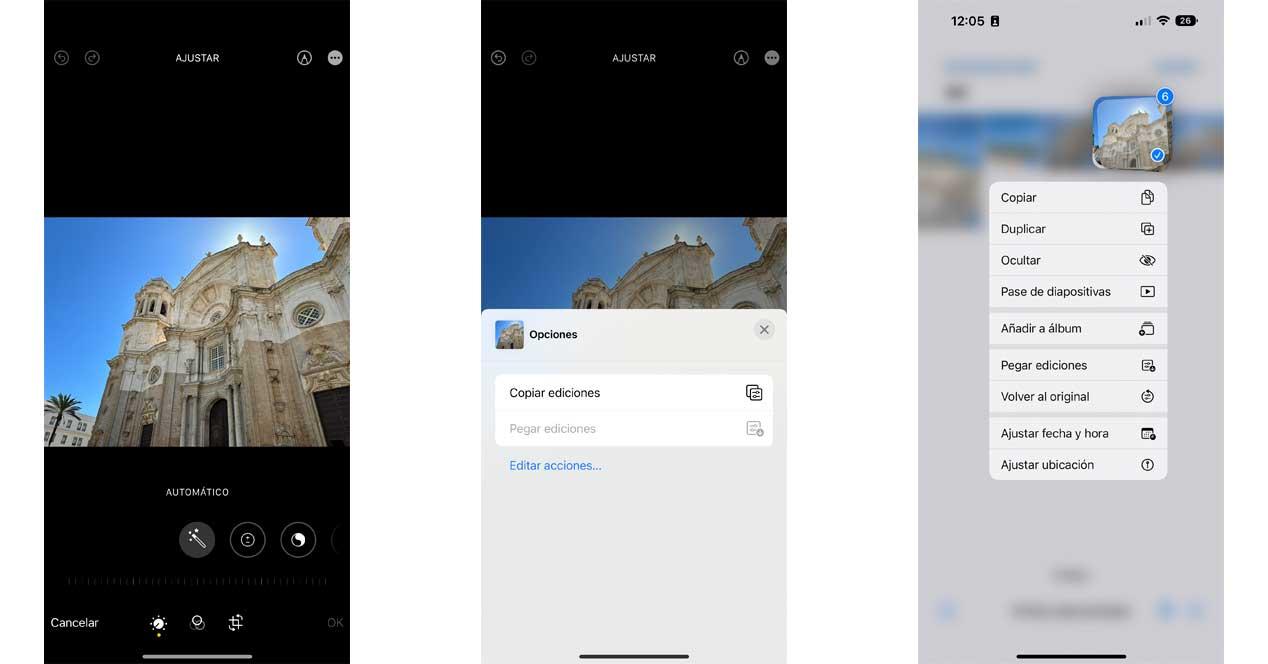
Vấn đề xảy ra khi bạn muốn chỉnh sửa nhiều ảnh , vì nó mất nhiều thời gian, mặc dù iOS 16 có một tùy chọn cho phép bạn lặp lại cùng một quy trình với iPhone của mình nhiều lần. Chúng tôi đã nói về tùy chọn sao chép và dán ấn bản của một hình ảnh trong nhiều hình ảnh khác. Một hành động bạn có thể thực hiện nếu bạn làm theo các bước sau:
- Mở ứng dụng “Ảnh” trên iPhone của bạn.
- Tìm hình ảnh có ấn bản mà bạn sẽ sao chép.
- Nhấp vào dấu ba chấm và nhấn vào “Sao chép chỉnh sửa”.
- Quay lại thư viện và nhấn “Chọn”. Chọn tất cả các ảnh mà bạn sẽ dán chỉnh sửa.
- Nhấp vào ba điểm một lần nữa và sau đó nhấp vào "Dán các chỉnh sửa".
Với tùy chọn này bạn sẽ tiết kiệm rất nhiều thời gian nếu bạn muốn chỉnh sửa nhiều ảnh cùng một lúc, cho dù chúng là từ một chuyến du lịch hay một cuộc họp với bạn bè. Nhờ iPhone của bạn với iOS, bạn sẽ không phải lặp lại quy trình này nhiều lần.
Nó có hoạt động trên video không?
Nếu bạn sử dụng công cụ này thường xuyên, bạn sẽ muốn biết rằng bạn cũng có thể sao chép và dán một bản chỉnh sửa lên đầu video, vì vậy không có vấn đề gì đối với các bản ghi bạn thực hiện bằng iPhone của mình. Tuy nhiên, có một tính năng mà bạn nên tính đến và điều đó có thể giúp bạn tránh khỏi rắc rối.

Chắc chắn có những lúc bạn đã chỉnh sửa ảnh hoặc video từ iPhone của mình, nhưng sau đó bạn cần hình ảnh gốc . Đừng lo lắng, bạn có thể dễ dàng khôi phục nó bằng cách mở tệp được đề cập và nhấn vào ba dấu chấm, sau đó chọn tùy chọn “Hoàn nguyên về bản gốc”.